Luotettavat ratkaisut: Paras äänieditori Chromebookille
Tiedämme kaikki, että nykyään valmistetaan monia laitteita. Tässä ovat erilaiset mobiililaitteet, tietokoneet, kannettavat tietokoneet ja Chromebookit. Koska Chromebookit ovat myös suosittuja nykyään, monet ovat edelleen uteliaita niiden eroista tai eduista kannettaviin tietokoneisiin verrattuna. Ja oletetaan, että haluat tietää lisää Chromebookeista. Siinä tapauksessa käytät tätä artikkelia viitteenä, koska annamme sinulle myös parhaat äänieditorit Chromebookeille.
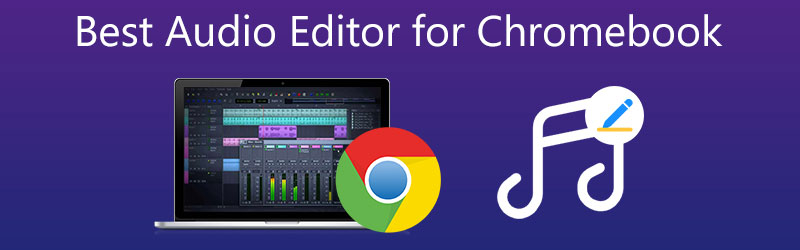
- Osa 1. Mitä eroa on kannettavien tietokoneiden ja Chromebookien välillä?
- Osa 2. Parhaat äänieditorit Chromebookille
- Osa 3. Usein kysyttyä äänieditorista Chromebookille
Osa 1. Mitä eroa on kannettavien tietokoneiden ja Chromebookien välillä?
Monet ovat ymmällään Chromebookin ja kannettavan tietokoneen erosta. Ne voivat näyttää samanlaisilta, mutta niillä on paljon eroja, jos katsomme niitä. Ensinnäkin käyttöjärjestelmä on tietysti merkittävin ero. Googlen Chrome-käyttöjärjestelmä, joka on sen Chrome-selain, joka on tehty näyttämään Windows-työpöydältä, on asennettu Chromebookiin. Kun käytät Chromebookia, et tarvitse Internet-yhteyttä.
Google-dokumenttien offline-muokkaus ja Google Play -elokuvien ja -ohjelmien offline-katselu ovat mahdollisia. Vaikka et voi tarkastella useampaa kuin yhtä elokuvaa kerrallaan, Chromebook voi auttaa sinua selviytymään ilman Wi-Fi-yhteyttä. Lopuksi, Chromebook on halvempi kuin MacBook tai useimmat Windows-kannettavat, koska sinun ei tarvitse maksaa Windowsista tai Apple-brändistä.
Osa 2. Parhaat äänieditorit Chromebookille
Oletetaan, että sinulla on Chromebook ja haluat tietää laitteesi luotettavimmat äänieditorit. Siinä tapauksessa voit lukea alla olevan viestin, koska tiedämme, että äänieditorit eivät ole välttämättömiä musiikkiteollisuuden toimijoille. Mutta myös opiskelijoille, opettajille ja yksinkertaisille yksilöille. Arvioimme tämän alueen kiitettävimmän äänieditorin Chromebookeille. Katso kumpaa pidät.
1. BandLab
BandLab on yksi tehokkaimmista online-äänieditoreista, koska se tarjoaa pääsyn kirjastoon yli tuhannelle ilmaiselle näytteelle. Se on ilmainen palvelutyökalu, jonka avulla käyttäjät voivat muokata äänitiedostoja ja säveltää musiikkia verkkoselaimillaan tai ilmaisilla Android- ja iOS-sovelluksilla. Voit luoda nopeasti ääniraitoja käyttämällä tämän editorin virtuaalisia instrumentteja, aivan kuten voit tehdä Soundtrapin kanssa. Voit myös nauhoittaa kappaleen laulamalla tai puhumalla mikrofoniin ja sekoittamalla sen sitten muiden tallenteiden kanssa kappaleen muodostamiseksi. Lisäksi, jos sinulla on ylimääräisiä äänitiedostoja tietokoneellasi, voit ladata ne käytettäväksi BandLab-tuotannossasi. Niille, joilla on musiikkimaku, tätä editoria suositellaan.
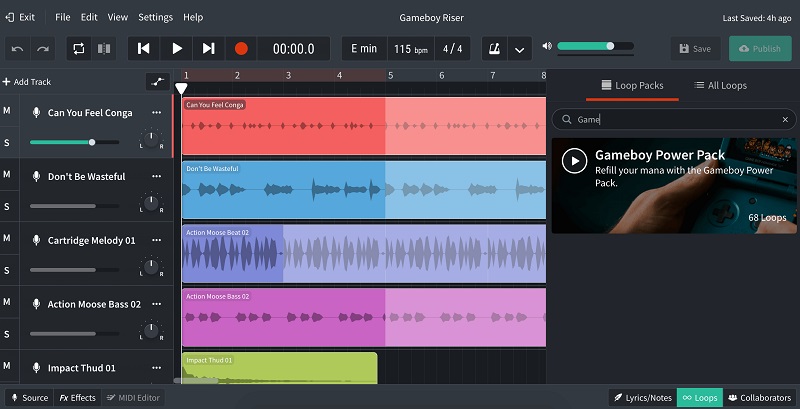
2. Audiostudio
Toinen äänieditori, joka sopii erinomaisesti äänitiedoston muokkaamiseen, on Audio Studio. Siinä on tarjolla monia ominaisuuksia, kuten ääniraidan äänenvoimakkuuden lisääminen, yhdistäminen, trimmaus, monistaminen, jakaminen ja nopeuden säätäminen. Audio Studion avulla voit käsitellä ääntä tehosteiden avulla. Voit käyttää tehosteita sekä raitoihin että päälähtöön. Vahvistus, panorointi ja dynaaminen pakkaus ovat perustuotteita. Samaan aikaan taajuussuodattimia on eri muotoisia ja kokoisia. Sen alaosassa on myös zoomausliukusäädin lähentää tai loitontaa varten. Mitä suurempi luku, sitä todennäköisemmin se nousee.
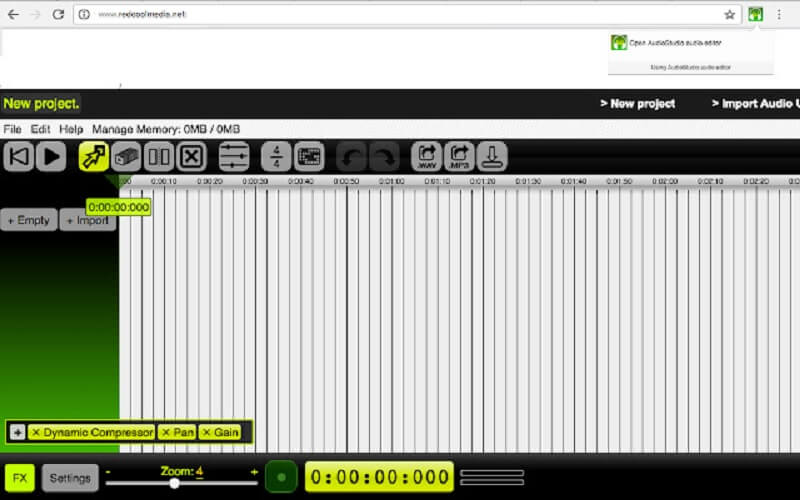
3. Vidmore Video Converter
Jos pidät helppokäyttöisistä ohjelmista, Vidmore Video Converter on listan ensimmäinen. Se on kattava ohjelma ystävällisellä käyttöliittymällä. Ei ihme, että käyttäjillä ei ole vaikeuksia muokata ääni- ja videotiedostoja. Tämä työkalu toimii parhaimmillaan ääniraitojen muokkaamiseen, jakamiseen, yhdistämiseen, leikkaamiseen ja trimmaamiseen, vaikka Internet-yhteys olisi hidas. Joten et voi olla hajamielinen muokkaaessasi tärkeimpiä äänitiedostojasi. Vidmore Video Converter sopii myös kaikille laitteille, kuten Windowsille ja Macille. Lisäksi se tukee erilaisia ääni- ja videotiedostomuotoja. Siksi useimmat käyttäjät, jotka ovat uusia äänenmuokkauksessa, suosittelevat tätä työkalua, koska sillä on kaikki edut, joita aloittelija haluaa äänieditorilta. Jos haluat tietää, miten tämä äänieditori toimii Chromebookillasi, tässä on lyhyt opas, jota voit seurata.
Vaihe 1: Hanki äänieditori Chromebookille
Ensin sinun on ladattava äänieditori Chromebookille napauttamalla jotakin ladata alla olevista painikkeista. Kun olet ladannut sen, voit asentaa ja käynnistää sen laitteellesi.
Vaihe 2: Lisää ääniraidat
Aloita seuraavaksi muokattavan ääniraidan lataaminen. Klikkaa Lisää tiedostoja näytön vasemmassa yläkulmassa. Tai voit napauttaa Plus -kuvake, jonka näet pääliittymässä.
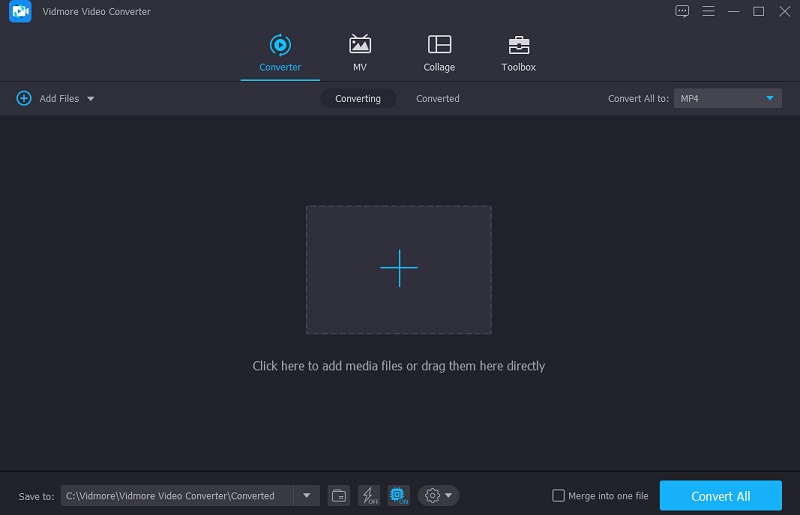
Vaihe 3: Vaihda ääniraitojasi
Kun olet lisännyt ääniraidan pääliittymään, siirry muokkausosioon napauttamalla Tähti -kuvaketta näytön vasemmassa yläkulmassa. Sen jälkeen käyt läpi Audio -välilehti. Jos haluat muuttaa Äänenvoimakkuus ja Viive siirrä kahta alla olevaa liukusäädintä. Kun olet tyytyväinen, valitse OK -painiketta.
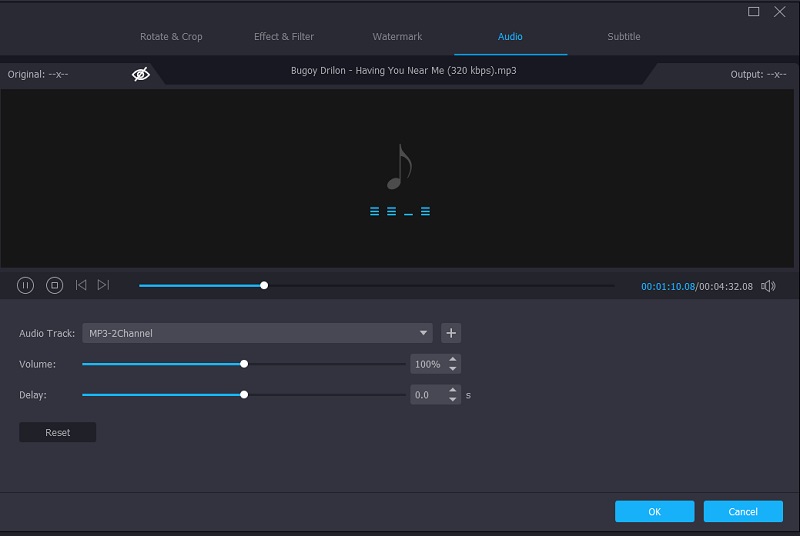
Napsauta saksikuvaketta -kohdan vieressä Tähti -kuvaketta, kun olet pääliittymässä ja haluat leikata tai leikata ääniraidan. Siirrä sitten ääniraidan vasenta ja oikeaa kohdistinta leikataksesi äänen tarpeidesi mukaan. Voit myös navigoida Nopea jako -painiketta jakaaksesi audiot. Jos olet tyytyväinen tulokseen, napsauta Tallentaa -painiketta.
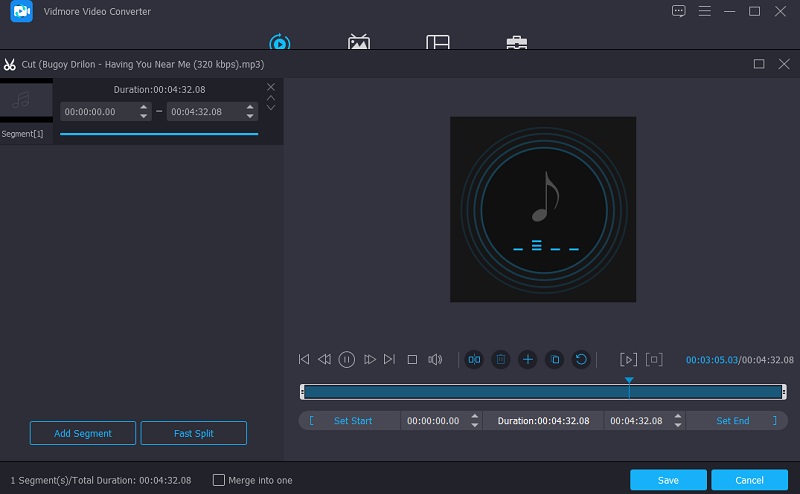
Vaihe 4: Muunna ääniraita
Kun olet tehnyt kaikki ääniraitojen parannukset, voit jatkaa muuntamista. Klikkaa Muunna kaikki -painiketta näytön oikeassa alakulmassa, ja siinä kaikki!
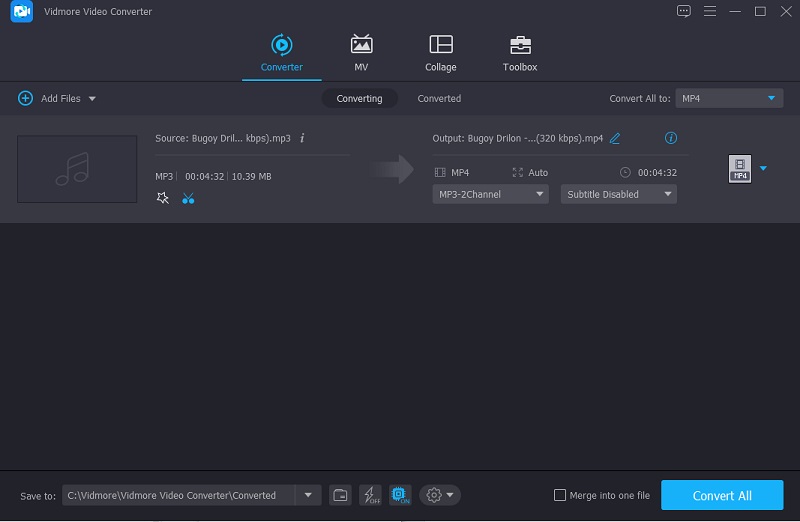
Osa 3. Usein kysyttyä äänieditorista Chromebookille
Mitä hyötyä on Chromebookin käyttämisestä kannettavan tietokoneen sijaan?
Chrome OS on nopea ja luotettava käyttöjärjestelmä. Koneet ovat yleensä pieniä, kevyitä ja helppoja kuljettaa. Ne kestävät pitkään yhdellä latauksella.
Voinko muokata videota Chromebookissa?
Kyllä sinä voit. Suosituimmat videoeditorit Chromebookeille ovat PowerDirector, KineMaster ja Magisto.
Voinko asentaa iMovien Chromebookiini?
Valitettavasti ei, koska se vaatii paljon säilytystilaa.
Johtopäätös
Siinä se on! Nyt kun tiedät Chromebookin, voit nyt erottaa sen eron kannettavista tietokoneista. Avulla ilmaiset äänieditorit Chromebookille Tässä viestissä sinulla ei ole enää vaikeuksia löytää oikeat työkalut.


